
Utilizarea Touch ID pe Mac
Dacă Mac‑ul sau Magic Keyboard are Touch ID, îl puteți utiliza pentru a vă debloca Mac‑ul, a autoriza achiziții din iTunes Store, App Store și Apple Books și a face achiziții pe web utilizând Apple Pay. De asemenea, puteți utiliza Touch ID pentru a vă autentifica în unele aplicații terțe.
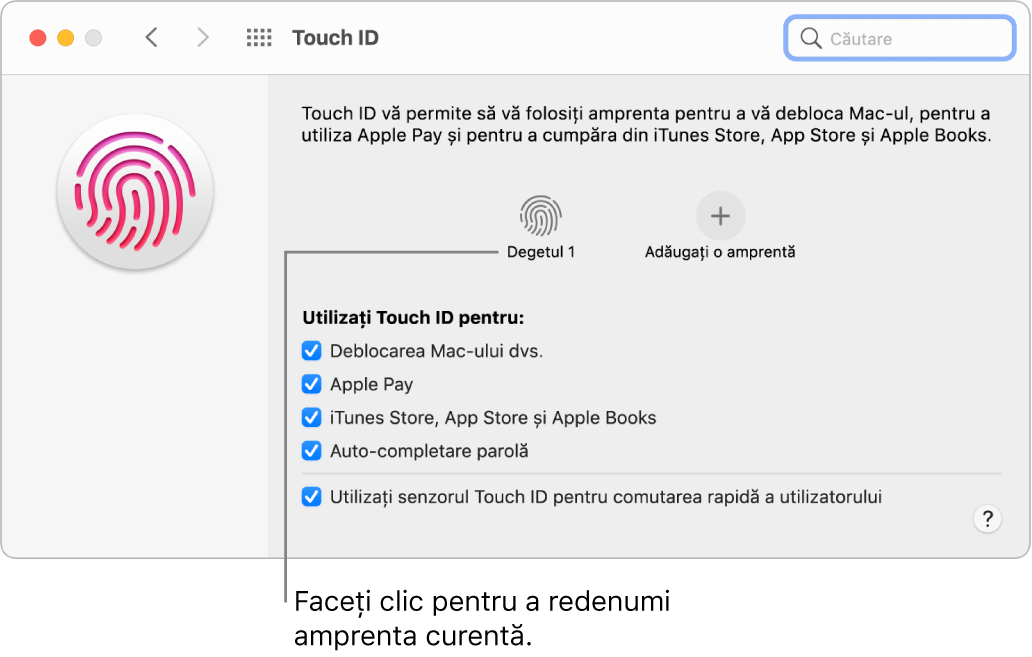
Configurarea Touch ID
Pe Mac, selectați meniul Apple

 .
.Faceți clic pe “Adăugați o amprentă”, introduceți parola dvs., apoi urmați instrucțiunile de pe ecran.
Dacă Mac‑ul sau Magic Keyboard are Touch ID, senzorul se află în partea din dreapta sus a tastaturii. Puteți adăuga până la trei amprente în contul dvs. de utilizator (puteți salva până la cinci amprente pe Mac).

Bifați casetele de validare pentru a selecta modul dorit de utilizare Touch ID:
Deblocarea Mac-ul dvs: Utilizați Touch ID pentru deblocarea acestui Mac atunci când iese din adormire.
Apple Pay: Utilizați Touch ID pentru a finaliza cumpărăturile pe care le faceți pe acest Mac utilizând Apple Pay.
iTunes Store, App Store și Apple Books: Utilizați Touch ID pentru a finaliza cumpărăturile pe care le faceți pe acest Mac din magazinele online Apple.
Auto-completare parolă: Utilizați Touch ID pentru a completa automat atât numele de utilizator și parolele, cât și informațiile cardurilor de credit când vi se solicită acest lucru în timp ce utilizați Safari și alte aplicații.
Utilizarea senzorului Touch ID pentru comutarea rapidă a utilizatorului: Utilizați Touch ID pentru a comuta conturile de utilizator de Mac.
Redenumirea sau ștergerea amprentelor
Pe Mac, selectați meniul Apple

 .
. Efectuați una din acțiunile următoare:
Redenumirea unei amprente: Faceți clic pe textul de sub o amprentă, apoi introduceți un nume.
Ștergerea unei amprente: Faceți clic pe o amprentă, introduceți parola dvs., faceți clic pe OK, apoi faceți clic pe Șterge.
Utilizarea Touch ID pentru deblocarea Mac-ului, login sau comutarea utilizatorilor
Pentru a utiliza Touch ID pentru următoarele sarcini trebuie să vă fi autentificat deja pe Mac cu parola dvs.
Deblocați Mac-ul și anumite articole protejate cu parolă: Atunci când readuceți Mac-ul din adormire, sau dacă deschideți un obiect protejat cu parolă, este suficient să așezați degetul pe Touch ID atunci când vi se solicită.
Autentificarea din fereastra de login: Faceți clic pe numele dvs. în fereastra de login, apoi așezați degetul pe Touch ID.
Doar conturile de utilizator care au parole pot fi deblocate cu Touch ID. Utilizatorii doar cu drepturi de partajare și utilizatorii vizitatori nu pot utiliza Touch ID.
Comutați utilizatorii: Faceți clic pe meniul de comutare rapidă
 din bara de meniu, alegeți un alt utilizator, apoi așezați degetul pe Touch ID.
din bara de meniu, alegeți un alt utilizator, apoi așezați degetul pe Touch ID.Pentru a utiliza Touch ID pentru a comuta la alt utilizator, trebuie să aveți configurată comutarea rapidă a utilizatorului, iar utilizatorul la care comutați trebuie să fie deja autentificat pe Mac introducând o parolă.
Utilizarea Touch ID pentru a achiziționa articole
Faceți login la Mac-ul dvs. introducând parola.
Cumpărați articole utilizând Apple Pay sau de la unul din magazinele Apple online.
Așezați degetul pe Touch ID când vi se solicită.
Consultați Utilizarea Wallet și Apple Pay pe Mac.
Dacă aveți probleme cu Touch ID
Dacă Touch ID nu recunoaște amprenta dvs.: Asigurați‑vă că degetul este curat și uscat, apoi reîncercați. Umezeala, cremele, tăieturile sau pielea uscată pot afecta recunoașterea amprentei.
Dacă aveți o tastatură Magic Keyboard cu Touch ID: Dacă nu puteți debloca Mac‑ul, înregistra o amprentă sau introduce parola utilizând Touch ID, consultați articolul de asistență Apple Dacă Touch ID nu funcționează pe Mac.
Dacă tot trebuie să vă introduceți parola: Din motive de securitate, este necesar să introduceți parola când porniți Mac‑ul. Uneori este nevoie să introduceți parola pentru a continua utilizarea Touch ID. De exemplu, utilizatorii trebuie să își reintroducă parola la fiecare 48 de ore și după cinci amprente incorecte.
Notă: pentru o securitate sporită, doar utilizatorii autentificați își pot accesa propriile informații Touch ID; un administrator nu poate schimba preferințele Touch ID sau amprentele unui alt utilizator.
